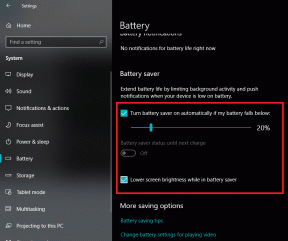Instant Hotspot vs Personal Hotspot på iOS: Vad är skillnaden
Miscellanea / / November 29, 2021
Alla moderna smartphones stöder tjudra mobildata till andra enheter. Och beroende på din smartphones varumärke och operativsystem, hittar du internetdelningsfunktion märkt under namn som Wi-Fi Hotspot, Internet Hotspot, Mobile Hotspot, etc. På iOS är Personal Hotspot det fasta namnet för internetdelningskapaciteten för iPhones och iPads. Men det finns också något som heter Omedelbar hotspot.

Dessa två termer kan ibland bli riktigt förvirrande. Syftar de på samma internetdelningsfunktion? Eller så är deras funktionalitet helt annorlunda. Och vad gör det ena ögonblicket och det andra personligt? Vi förklarar allt du behöver veta om iOSs Instant Hotspot och Personal Hotspot i den här artikeln.
Även på Guiding Tech
Översikt
Som nämnts tidigare är Personal Hotspot funktionen som driver internetdelningskapaciteten på din iPhone och iPad. Med Personal Hotspot aktiverad kan du dela din iPhone eller iPads mobildata med vilken Wi-Fi-aktiverad enhet som helst: datorer (Windows, Linux, Mac), smartphones (Android, iOS), etc.
Instant Hotspot är ett speciellt (läs: bättre och snabbare) medium genom vilket endast Apple-enheter (Mac, iPhone, iPad och iPod touch) ansluter till den personliga hotspotten på en iPhone eller iPad.
Se det som en VIP-tethering-kanal där Apple-enheter som uppfyller vissa krav kan använda iPhones internetuppkoppling utan att ange ett lösenord.

Instant Hotspot är en av många funktioner drivs av Apples kontinuitetsramverk— ett system som främjar det sömlösa delning och synkronisering av data mellan Apple-enheter.
För att förklara skillnaderna mellan Instant och Personal Hotspot, låt oss belysa hur de båda fungerar.
Hur personlig hotspot fungerar
En av de stora skillnaderna mellan Personal Hotspot och Instant Hotspot är att den senare inte kräver autentisering medan den förra gör det. Personal Hotspot fungerar mer som hur du ansluter en trådlös enhet till din vanliga Wi-Fi-router. Vet du hur du behöver slå på din router innan enheter kan ansluta till den? Personal Hotspot är designad med ett liknande koncept.

Innan någon enhet (icke-Apple) kan använda din iPhones mobildata måste Personal Hotspot aktiveras manuellt. För det andra kommer den eller de anslutande enheterna definitivt att uppmanas att ange hotspotens lösenord.
För att ställa in en personlig hotspot på din iPhone eller iPad, navigera till Inställningar > Personal Hotspot och växla till "Tillåt andra att gå med".


Tryck sedan på Wi-Fi-lösenord för att ställa in ett lösenord.


För att ansluta till detta delade Wi-Fi-nätverk på en icke-Apple-enhet måste du öppna enhetens Wi-Fi-meny, söka efter hotspot och ange nätverkets lösenord för att ansluta.
För Apple-enheter eliminerar Instant Hotspot autentiseringsprocessen och effektiviserar stegen som behövs för att gå med i den personliga hotspoten för andra Apple-enheter.
Hur Instant Hotspot fungerar
Med Instant Hotspot kan du fjärraktivera Personal Hotspot för en Apple-enhet. Säg att du har en MacBook och en iPhone, till exempel, och de båda använder samma Apple-ID. MacBook kan aktivera din iPhones personliga hotspot. Det bästa är att du inte ens behöver röra din telefon. Du kan ladda din iPhone någonstans i ditt rum och aktivera dess personliga hotspot från din Mac med ett knapptryck, utan att lämna soffan.

Det definierar i princip Instant Hotspot. Det är en personlig hotspot, men en som du går med "omedelbart" utan lösenord – även om nätverket är skyddat.
När två Apple-enheter som använder samma Apple ID-konto är i närheten får du en uppmaning som meddelar dig att den personliga hotspotten för en av dina enheter är tillgänglig. Allt du behöver göra för att använda enhetens mobildata är att klicka på Gå med.

Alternativt, gå till Wi-Fi-statusmenyn och klicka på enhetens namn (i avsnittet Personliga hotspots) för att fjärraktivera dess hotspot.

Instant Hotspot vs. Personlig hotspot: Krav
Du kan manuellt aktivera Personal Hotspot på nästan alla iPhone-modeller, oavsett deras iOS-versioner. Men för att fjärraktivera Personal Hotspot från andra Apple-enheter via Instant Hotspot-tekniken måste din iPhone köra iOS 8.1 eller senare. Dessutom måste de anslutande Apple-enheterna också köra minst iOS 8 (för iPhone) eller OS X Yosemite (för Mac).
Förutom programvarukraven måste Apple-enheterna vara i närheten och följande villkor måste också uppfyllas för att Instant Hotspot ska fungera:
- Varje enhet måste vara inloggad på samma Apple-ID.
- Varje enhet måste ha Bluetooth påslagen.
- Varje enhet måste ha Wi-Fi aktiverat.
För MacBooks är krav #2 inte obligatoriskt. Du kan gå med i en personlig hotspot även när Bluetooth är inaktiverat på värdenheten.
Även på Guiding Tech
Att hitta platsen
Och där har du det; Instant Hotspot och Personal Hotspot avmystifierade. Termerna beskriver inte två typer av hotspots. Nej. Personal Hotspot är funktionen som låter dig koppla din enhets mobildata till andra enheter. Instant Hotspot beskriver hur dina Apple ID-enheter fjärraktiverar och går med i din iPhones (eller iPad) personliga hotspot på ett autentiseringsfritt sätt. Lämna en kommentar nedan om du behöver ytterligare förtydliganden.
Nästa upp: Slås din iPhones personliga hotspot på av sig själv? Läs guiden som är länkad nedan för att lära dig vad du måste göra för att stoppa det.